



















Codename MagicPad (Prototype)
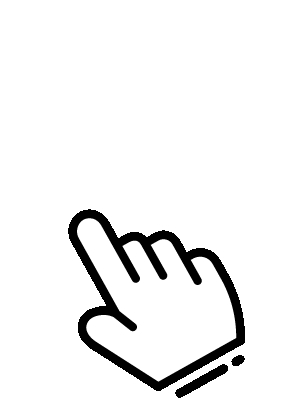
Добро пожаловать в новую студию Flipnote Studio. Кроме... пока нет.
Пожалуйста, прочтите, прежде чем играть в "игру"!
Что это?
Это прототип игры Codename MagicPad, над которой я работаю. Имя имеет смысл? Нет, но вы поняли.
По сути, это МОЯ версия Flipnote Studio. Я хочу сделать такую игру для компьютеров. Почему? Ради удовольствия, конечно!
Что это может сделать сейчас?
На данный момент игра поддерживает рисование с помощью кисти. Вы можете изменить толщину и цвет кисти. Вы также можете анимировать несколько страниц и использовать луковую шелуху, чтобы упростить задачу. Вы также можете переключаться между слоями для удобного редактирования рисунков.
После того, как вы закончите с анимацией, вы можете экспортировать ее в виде последовательности .PNG (да, это отстой, но мне нужно было что-то быстрое, и быстрый поиск в Google помог), после чего вы можете склеить изображения вместе в видеоредакторе. , добавьте свои собственные звуковые эффекты, если хотите, и опубликуйте их где угодно!
В нем все еще есть ошибки, но я эффективно донес основную идею!
Что вы ХОТИТЕ с этим делать?
Ну, на будущее у меня много чего запланировано. Вот несколько основных вещей, которые я хочу сделать:
- Совместное редактирование
- Простой интерфейс для проектов
- Внутриигровой интерфейс для доступа к анимациям, созданным с помощью этой программы
- Легкая публикация в социальных сетях
- Может быть, переключиться на поддержку????
- Поддержка графического планшета (чувствительность к давлению и прочее)
- Экспорт в mp4/gif
- Поддержка звука
- Обучение в игре
- Больше инструментов для использования
- Правильный интерфейс
- Этот парень, который тестировал эту игру после того, как я выпустил ее, сказал, что нужно улучшить пользовательский интерфейс, хотя там написано "прототип ". Да, в финальной версии я добавлю улучшенный пользовательский интерфейс.
- Этот парень, который тестировал эту игру после того, как я выпустил ее, сказал, что нужно улучшить пользовательский интерфейс, хотя там написано "прототип ". Да, в финальной версии я добавлю улучшенный пользовательский интерфейс.
- Правильный движок кисти
- Самое главное: очарование Nintendo. Моя цель в этом проекте — сделать его таким, чтобы он был похож на то, что выпускает Nintendo, с милыми звуковыми эффектами и анимацией.
Я до сих пор не понимаю, как заставить эту штуку работать!!
Здесь я просто дам вам шпаргалку...
- В редакторе:
- Удерживайте левую кнопку мыши (внутри области холста), чтобы рисовать.
- Отпустите левую кнопку мыши, чтобы освободить кисть и сохранить нарисованную линию в холст
- Нажмите B, чтобы открыть диалоговое окно изменения размера кисти.
- Нажмите C, чтобы открыть палитру цветов для кисти.
- Нажмите K, чтобы открыть палитру цветов для холста.
- Нажмите Enter/Return в любой текстовой форме для подтверждения
- Нажмите Escape в любой текстовой форме, чтобы выйти без каких-либо изменений
- Нажмите D, чтобы перейти на 1 кадр вперед
- Нажмите A, чтобы вернуться на 1 кадр назад.
- Нажмите W, чтобы перейти на 1 слой вверх.
- Нажмите S, чтобы перейти на 1 слой вниз.
- Нажмите E, чтобы вызовите диалоговое окно «Экспорт».
- Нажмите пробел, чтобы воспроизвести анимацию (если вы находитесь на последнем кадре, анимация перезапустится. В противном случае он будет воспроизводиться на месте)
- Нажмите O, чтобы переключить Onion Skin (позволяет одновременно видеть два предыдущих и следующие два кадра с непрозрачностью)
- Нажмите X, чтобы открыть диалоговое окно «Переход к кадру».
- Нажмите L, чтобы открыть диалоговое окно «Изменение длины анимации (кадры)» (по умолчанию 100 кадров).
- Нажмите F, чтобы открыть диалоговое окно. вверху диалогового окна "Изменить FPS" (по умолчанию 24 кадра в секунду)
- Нажмите P, чтобы открыть диалоговое окно "Изменить количество слоев" (по умолчанию 5 слоев).
- Нажмите Y, чтобы очистить текущий кадр (потому что я не думал о ластике в этот момент LOL)
- Удерживайте нажатой R, чтобы открыть диалоговое окно, подтверждающее удаление ВСЕЙ анимации.
- Отпускание R скроет диалоговое окно и ничего не сделает с вашей анимацией .
- Удерживание R до тех пор, пока индикатор выполнения не заполнится и не станет красным, сотрет всю анимацию. Но ваши кадры анимации (после экспорта) все равно будут сохранены.
Как работает экспорт?
Игры сообщают вам, где хранятся ваши файлы, и даже открывают это место для вас, но на всякий случай вам всегда нужно знать:
Игра сохраняет ваши анимации в файле persistenceDataPath/Animations.
В Windows это [ваше имя пользователя]\AppData\LocalLow\dhunHERO\Codename MagicPad\Animations.
В macOS это ~/Library/Application Support/dhunHERO/Codename MagicPad/Animations.
Анимация экспортируется в виде последовательности .png, и вы можете использовать изображения в формате v.редактор идей по вашему выбору, чтобы добавить звуковые эффекты и экспортировать его оттуда в формате .mp4 для загрузки на любой сервис!
Текстовый файл, содержащий данные анимации, также будет создан в каталоге.
Я нашел ошибку!
Отлично! Напишите это в комментариях здесь. НО ПРЕЖДЕ ЧЕМ ВЫ ЭТО СДЕЛАЕТЕ, вот список известных проблем. Если вашей ошибки здесь нет, только тогда вы можете сообщить мне о ней.
- Известные проблемы:
- Новые мазки кисти идут ЗА существующими мазками на том же слое, а иногда они идут ПЕРЕД существующими мазками.
- Предварительный просмотр мазков кисти не работает (кисть обводка не появляется и/или темнее)
- В диалоговом окне обводки появляется сообщение «Пожалуйста, переместите ползунок» перед регулировкой ползунка вместо толщины кисти при первом открытии панели.
- Мазки кистью МОГУТ выйти ВЫШЕ границы холста, если вы действительно проверите ограничения этой программы. Однако при настройках по умолчанию этого не должно происходить.
- Изменение количества слоев/количества кадров на 0 или меньше ломает все это
- Граница холста не отображается (клянусь, это сработало в редакторе не знаю почему сейчас не работает, позже выпущу обновление исправлю)
Важно знать, что я не тестировал эту игру для Windows. Только макОС. Так что могут быть проблемы, связанные с платформой, о которых я могу не знать. Окончательная версия игры будет проходить более тщательное игровое тестирование, но, тем не менее, сообщайте о любых проблемах, с которыми вы столкнулись.т в списке.
Кто создал эту игру?
Создатель dhunHERO > youtube.com/dhunhero
Палитра цветов с https://github.com/judah4/HSV-Color-Picker-Unity
Некоторые значки из Google Material Design
Другая помощь из Интернета< /p>
Что вы можете сказать о себе?
Спасибо, что пришли посмотреть на мой прототип плагиата Flipnote. Пожалуйста, оставьте свой отзыв в комментариях! Надеюсь, что всякий раз, когда я найду время для дальнейшего развития этого проекта, я смогу превратить его в проект, каким хочу.
...все ли я рассказал? Да? Хороший. Ладно, я... сейчас лягу на кровать.

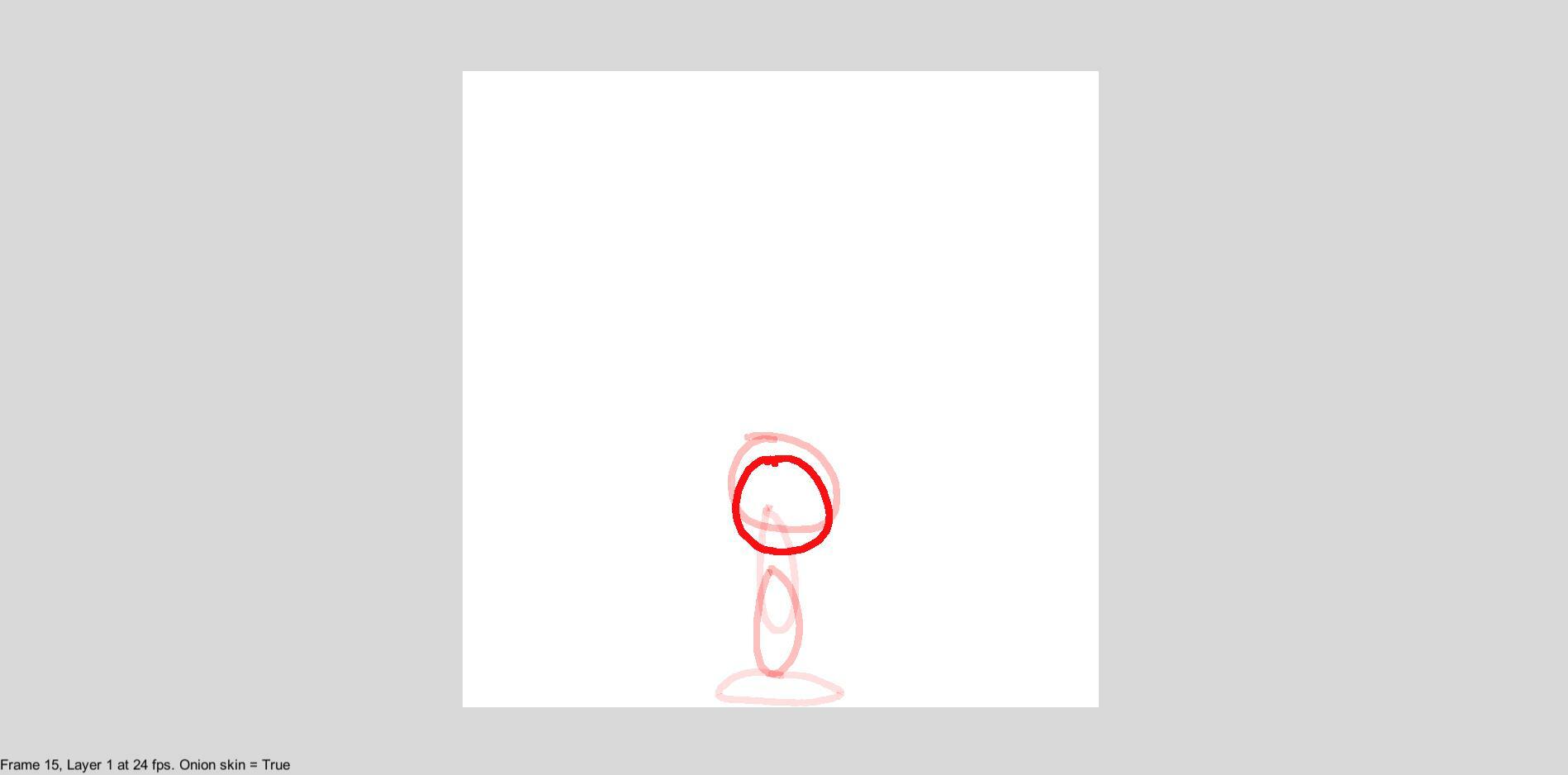
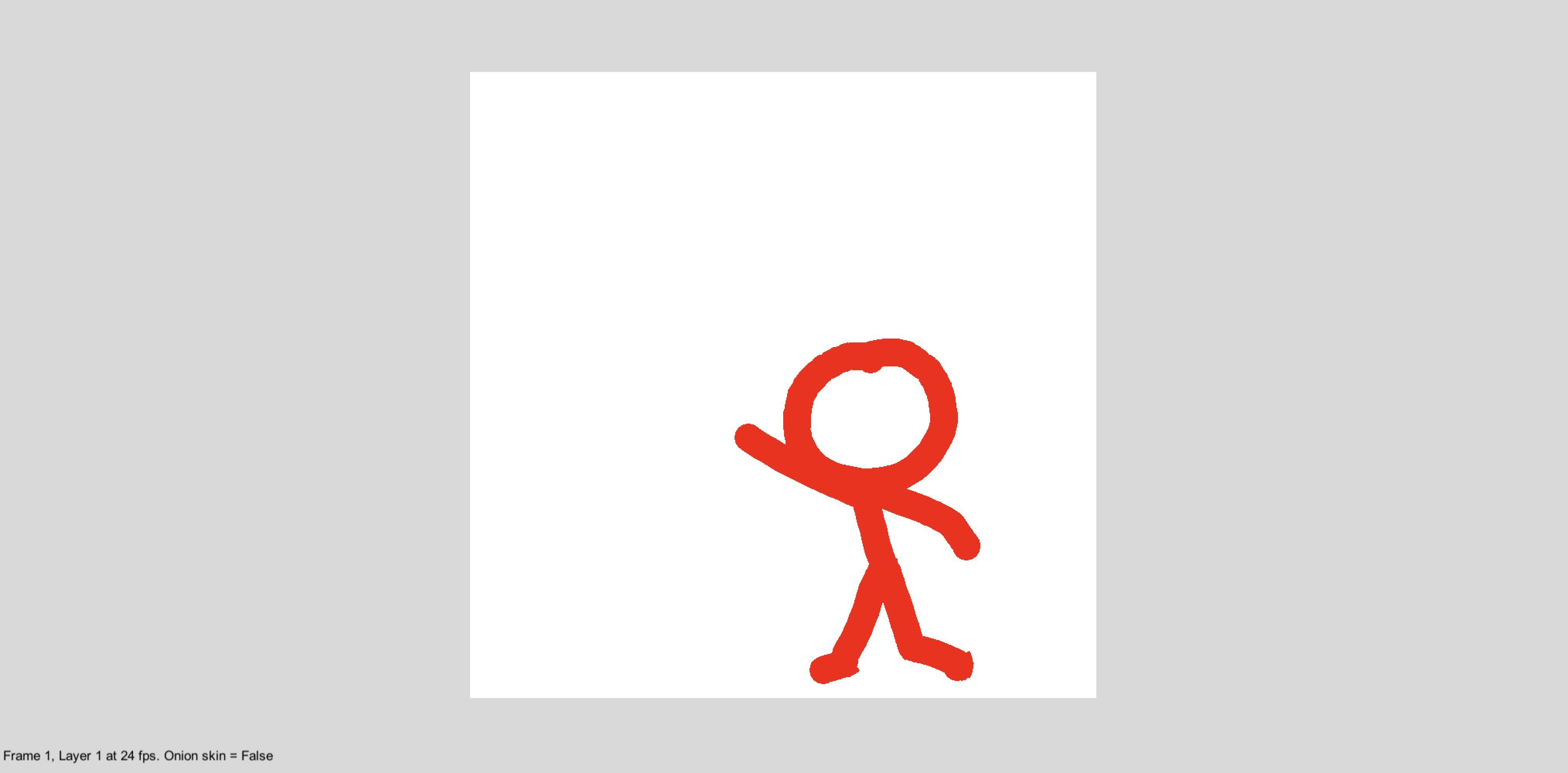
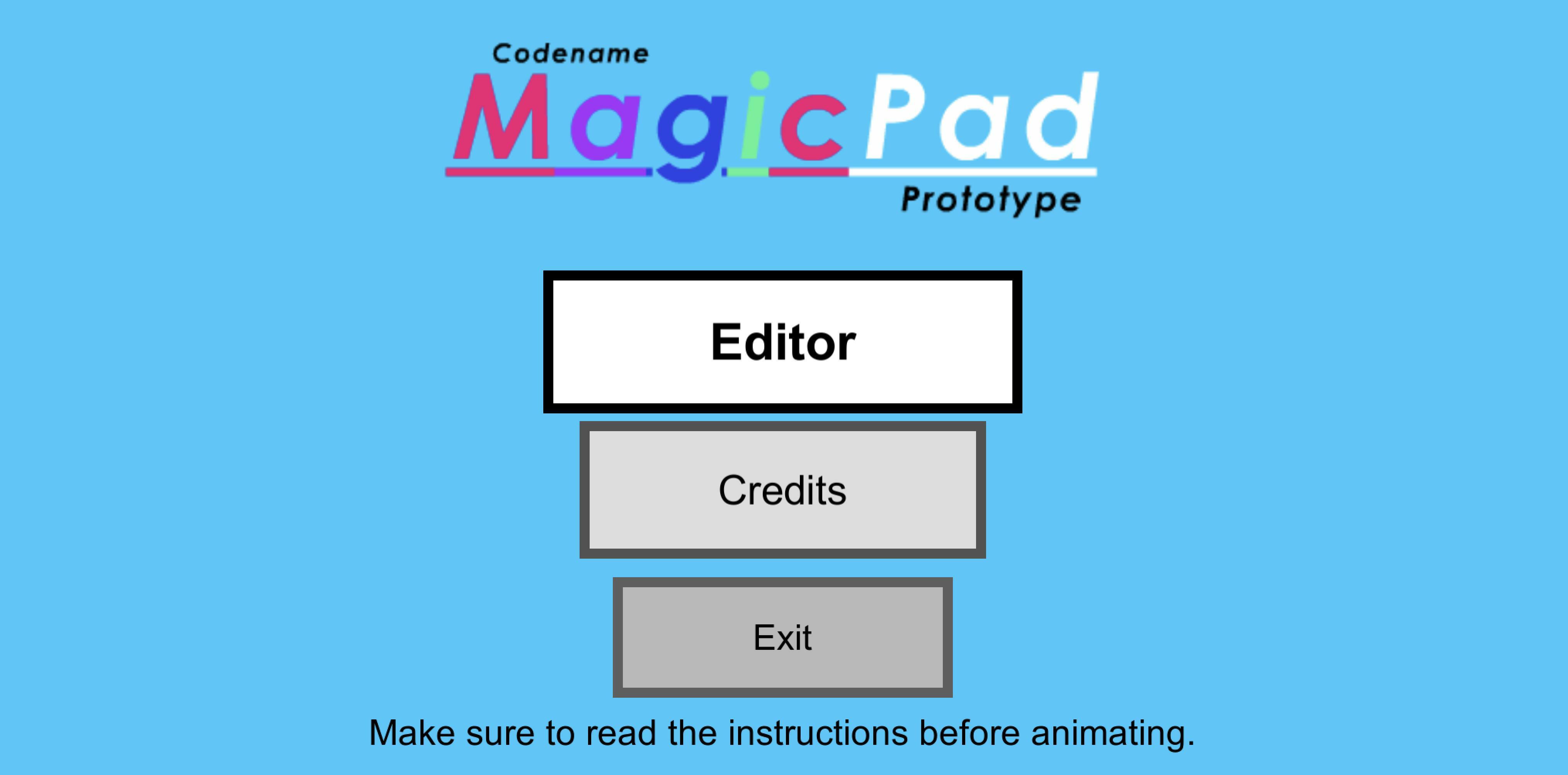
Как скачать Codename MagicPad (Prototype) через торрент
Всего несколько простых шагов:
- Устанавливаем программу μTorrent, через которую мы будем скачивать торренты
- Выбираем и скачиваем подходящий торрент-файл репака Codename MagicPad (Prototype)
- Двойным кликом открываем скаченный файл, программа μTorrent запустится автоматически и предложит выбрать место для сохранения дистрибутива.
- После того как репак скачается, запускайте его. Начнется установка и... это все, приятной игры!























